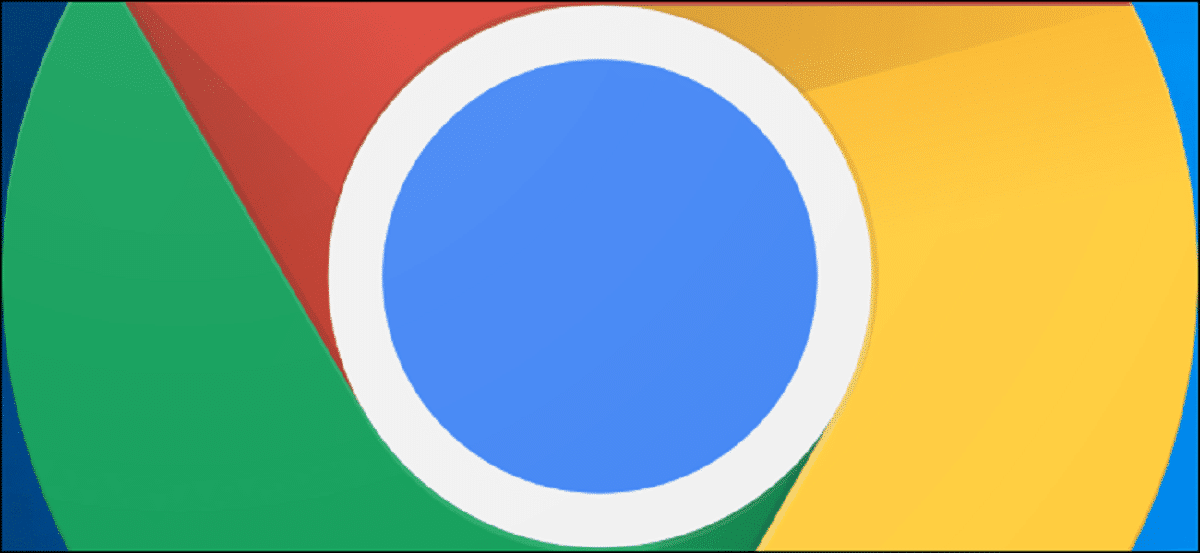
Google 크롬은 혁신을 멈추지 않고 매일 실험을 수행합니다. 이러한 테스트 중 일부는 모든 운영 체제에서 유효하지만 다른 테스트는 Windows 또는 Mac 전용입니다. 이번에는 Chrome이 OS X 용 전체 화면의 단순화 된 버전에서 작업 중입니다. 이 실험을 활성화하려면 몇 가지 단계를 수행하면됩니다.
한 가지 일을 할 때마다 액세스할 수 있습니다. 그래서 브라우저가 설치되어 있어야 합니다, Chrome 페이지와 다른 페이지 모두에서 다운로드할 수 있지만 기본적으로 제공되지 않습니다. 이 작업을 수행하기 전에 중요한 점은 요청하는 다양한 권한을 설치하고 부여하는 것입니다. 그 권한은 상당히 많으며 그 후에는 평소처럼 거의 열 필요가 없습니다.
Mac용 Chrome에서 단순화된 전체 화면 켜기 이는 더 높은 해상도를 얻을 수 있는 귀중한 방법이며, 사용할 수 있는 또 다른 옵션은 이 작업을 빠르게 수행하는 것입니다. 오른쪽 상단의 설정을 통해 3가지 지점에서 Mac OS 시스템의 명령에 줄을 추가하지 않고도 이 기능을 활성화할 수 있습니다.
Mac용 Chrome에서 단순화된 전체 화면 켜기
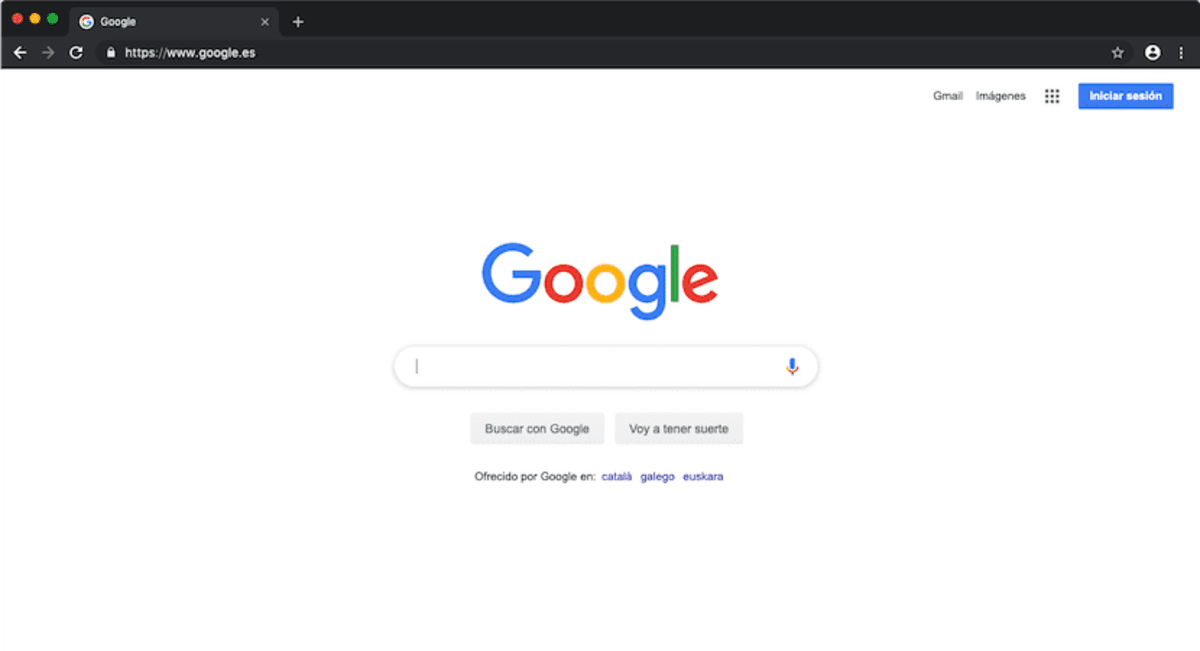
먼저 새 탭을 엽니 다. 지금 Chrome 검색 주소창에 다음 코드를 복사하여 붙여넣고 Enter 키를 누릅니다.:
chrome : // flags / # enable-simplified-fullscreen
페이지가로드되면 단순화 된 전체 화면 활성화라는 노란색 밑줄이있는 옵션이 표시됩니다. 게다가, 활성화를 클릭해야합니다. 이 작업이 완료되면 탭 하단에 메세지 버튼으로 Chrome을 다시 시작하라는 메시지가 표시됩니다. 우리는 버튼을 누르고 짜잔, Google 크롬에서 단순화 된 전체 화면이 활성화됩니다.
단계에 대해 명확하지 않은 경우이 트릭을 수행하는 방법을 보여주는 비디오 자습서가 있습니다.
Chrome에서 전체 화면을 빠르게 활성화하세요.
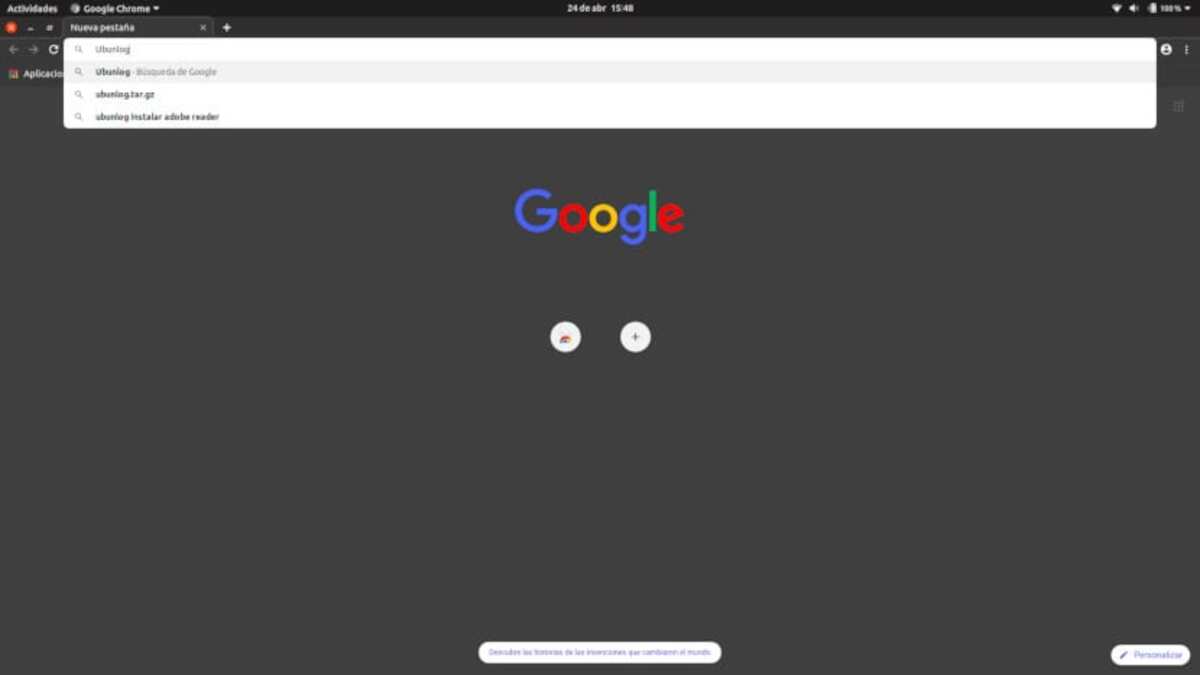
Windows에서 수행하는 방식과 유사하게 작동하며 Linux에서는 유사합니다., 이전에 해본 적이 없다면 Google Chrome 브라우저에서 활성화하는 방법을 아는 것이 적절합니다. 뿐만 아니라 키 중 하나를 눌러 최대화하면 모서리에 프레임 없이 전체 크기로 볼 수 있습니다.
이는 비디오를 시청할 때 가장 높은 해상도가 필요한 경우 유효합니다. "설정" 내의 작은 화면을 클릭하여 이를 달성할 수도 있습니다. 따라서 가장 쉬운 방법으로 이 작업을 수행하는 것이 좋습니다., 명령을 복사하여 콘솔에 입력하는 것만으로도 효과가 있습니다.
Mac OS 운영 체제에서 화면을 빠르게 깨우고 싶은 경우, 다음을 수행하십시오.
- Mac OS 운영 체제를 사용하는 컴퓨터에서 브라우저를 엽니다.
- 오른쪽 상단의 점 세개를 클릭하고 '설정'을 클릭하세요.
- 안으로 들어가면 작은 사각형 상자를 클릭하십시오., '인쇄' 위에 있습니다.
- 그 후에는 단순화할 필요 없이 전체 화면이 표시됩니다. 이는 결국 항상 사용할 수 있는 운영 체제의 잘 알려진 콘솔에 완전한 라인을 입력하지 않고도 수행하려는 작업입니다. 유능한 컴퓨터.
두 개의 키로 전체 화면 활성화
이 경우 확대/축소를 늘리는 것은 Mac OS에서 또 다른 가능성입니다., 이를 수행하는 방법이 가장 쉽고 시간도 많이 걸리지 않으므로 키보드에 바로 사용할 수 있습니다. 이는 다른 방법으로도 줄어들므로 필요에 따라 늘리거나 줄일 수 있습니다.
언론은 둘 다여야 하며, 하나를 먼저 누른 다음 다른 하나를 누를 가치가 없습니다. Mac OS에서 화면 향상이라고도 알려진 줌은 이런 방식으로 작동합니다. Chrome에는 기본적으로 유효한 확대/축소 기능이 포함되어 있습니다., "설정" 내 오른쪽 상단의 세 지점에 있습니다.
XNUMX개 키 확대/축소를 활성화하려면 다음 단계를 수행하십시오.
- 가장 먼저 할 일은 브라우저, 특히 Google Chrome을 열어 두는 것입니다.
- 그런 다음 «⌘ + Ctrl + F» 키를 누르면 화면이 확대된 것을 볼 수 있습니다.
- 그 후에는 화면이 더 커지고 모든 것이 어느 정도 최대화되는 것을 볼 수 있습니다.
- 그렇게 한 경우 이전 크기로 되돌릴 수 있습니다. 설정, 특히 확대/축소에서 돋보기를 110-125%에서 약간 낮추세요.
